Як зупинити електронні листи LinkedIn
Різне / / April 03, 2023
LinkedIn є найпопулярнішою професійною мережею для спілкування з однодумцями та навіть компаніями. Коли ви створюєте новий обліковий запис LinkedIn зі своєю електронною адресою, служба вмикає сповіщення та надсилає останні оновлення на ваш обліковий запис електронної пошти. Іноді надходження електронної пошти в робочий час надходить надто багато листів. На щастя, ви можете зупинити ці листи LinkedIn.

Ваші папки вхідних повідомлень Gmail і Outlook мають обмежений обсяг пам’яті. Непотрібні електронні листи від LinkedIn можуть миттєво заповнити простір у вхідних. Крім того, більшість електронних листів від LinkedIn можуть бути нерелевантними та їх можна уникнути. Прочитайте далі, щоб навчитися скасувати підписку та зупинити електронні листи від LinkedIn.
Використовуйте мобільні програми LinkedIn
Ви можете використовувати мобільні програми LinkedIn, щоб вимкнути сповіщення електронною поштою. Ми будемо використовувати програму LinkedIn для Android на знімках екрана нижче. Ви можете виконати ті самі кроки в програмі LinkedIn для iOS і вимкнути сповіщення електронною поштою. Обидві мобільні програми використовують однаковий інтерфейс користувача.
Крок 1: Відкрийте програму LinkedIn на телефоні. Увійдіть, використовуючи дані свого облікового запису.
Крок 2: Торкніться зображення свого циклічного облікового запису у верхньому лівому куті.
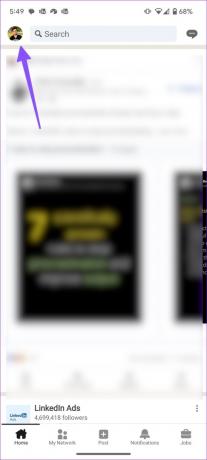
крок 3: Торкніться шестірні налаштувань внизу.

крок 4: Торкніться Сповіщення.
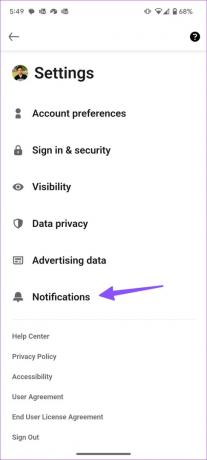
крок 5: Виберіть тип сповіщення, яке ви не хочете отримувати електронною поштою.
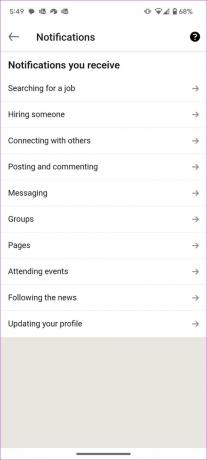
Крок 6: Ви можете вимкнути всі категорії сповіщень зверху. Ви можете перейти до певного типу сповіщень і вимкнути сповіщення на своїй основній електронній пошті.

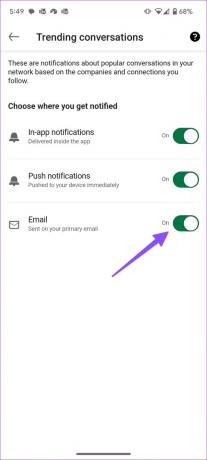
Вам потрібно буде повторити те саме для всіх типів сповіщень і зупинити електронні листи LinkedIn.
LinkedIn Web
Ви можете використовувати версію для настільного комп’ютера, щоб вимкнути сповіщення LinkedIn про вакансії, якщо ви віддаєте перевагу LinkedIn в Інтернеті. Щоб внести зміни, виконайте наведені нижче дії.
Крок 1: Відвідайте LinkedIn у бажаному веб-переглядачі.
Відвідайте веб-сайт LinkedIn
Крок 2: Увійдіть, використовуючи дані свого облікового запису LinkedIn.
крок 3: Виберіть зображення свого облікового запису у верхньому правому куті та виберіть «Налаштування та конфіденційність» у контекстному меню.

крок 4: Виберіть Сповіщення на бічній панелі.
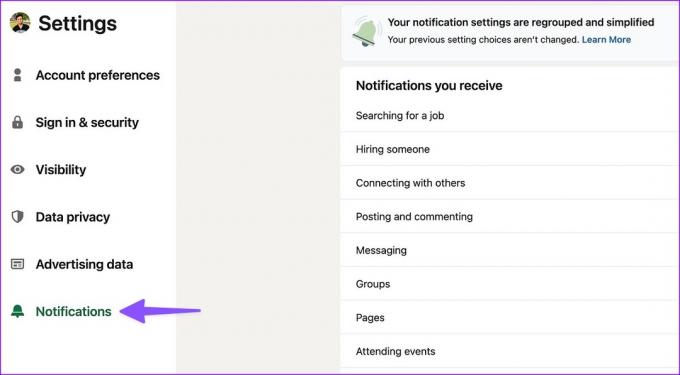
крок 5: Ви можете перевірити всі категорії сповіщень. Виберіть відповідний тип сповіщення.
Крок 6: Вимкніть усі сповіщення з наступного меню.

Крок 7: Ви також можете перейти до кожного типу сповіщень і вимкнути сповіщення електронною поштою.
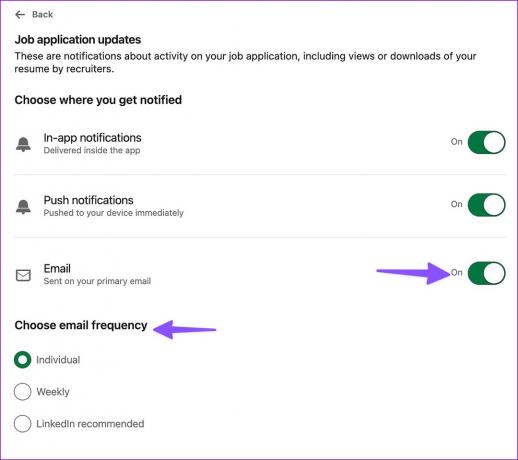
Вам потрібно буде повторити те саме для всіх категорій сповіщень LinkedIn, щоб перестати отримувати дратівливі листи від компанії.
Ви також можете налаштувати частоту електронної пошти для сповіщень. Ви можете отримувати кожне оновлення електронною поштою, отримувати його щотижня або отримувати лише листи, рекомендовані LinkedIn.
Скасувати підписку на електронну пошту LinkedIn
LinkedIn також дозволяє скасувати підписку на отримані електронні листи в службі електронної пошти, яку ви використовуєте. Ось що вам потрібно зробити.
Крок 1: Знайдіть електронний лист LinkedIn, який більше не хочете отримувати в майбутньому.
Крок 2: Знайдіть унизу маленьку кнопку «Скасувати підписку» та натисніть її.
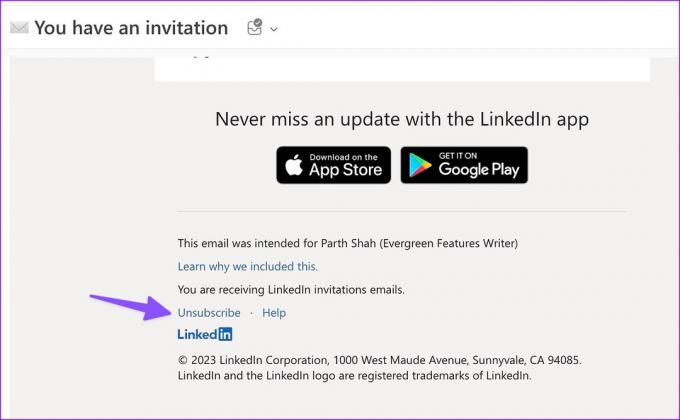
крок 3: Електронний лист відкриває нову вкладку та може попросити вас увійти, використовуючи дані свого облікового запису LinkedIn.
крок 4: LinkedIn скасує вашу підписку на тип електронної пошти.

крок 5: Натисніть «Керувати іншими параметрами електронної пошти». Служба відкриє те саме меню «Налаштування», яке описано в розділі вище.
Ви можете виконати ті самі кроки, щоб керувати повідомленнями електронної пошти в LinkedIn. Ми рекомендуємо залишати активними лише релевантні листи та вимкнути непотрібні сповіщення від компанії. Ви також можете заблокувати електронні листи LinkedIn у Gmail. Ви можете створити правило або вручну заблокувати такі листи. Ви можете прочитати нашу окрему публікацію, щоб дізнатися більше блокування електронних листів у Gmail на телефоні та в Інтернеті.
Вимкніть сповіщення LinkedIn на мобільному пристрої
Окрім електронних листів і повідомлень, чи часто ви отримуєте на свій телефон нерелевантні сповіщення LinkedIn? Ось як можна вимкнути сповіщення LinkedIn на iPhone та Android.
Вимкніть сповіщення LinkedIn на Android
LinkedIn для Android дозволяє виключати сповіщення з непотрібних категорій.
Крок 1: Утримуйте піктограму програми LinkedIn і торкніться кнопки «i», щоб відкрити меню інформації про програму.
Крок 2: Виберіть Сповіщення.


крок 3: Вимкніть усі сповіщення LinkedIn або вимкніть окремі категорії.
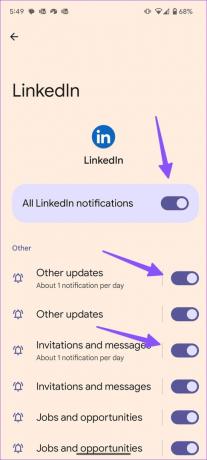
Зупинити сповіщення LinkedIn на iPhone
Користувачі iPhone можуть виконати наведені нижче дії, щоб вимкнути сповіщення LinkedIn.
Крок 1: Відкрийте програму «Налаштування» на своєму iPhone.
Крок 2: Прокрутіть і торкніться LinkedIn.
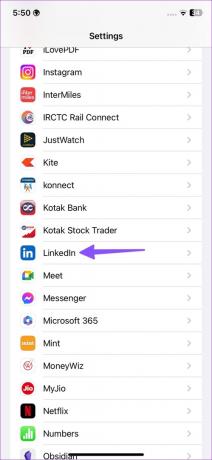
крок 3: Торкніться «Сповіщення» та вимкніть перемикач поруч із «Дозволити сповіщення».
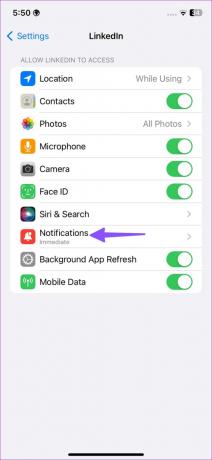
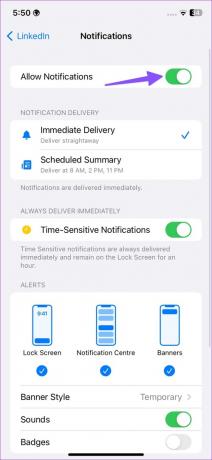
Ви також можете перейти до меню сповіщень у мобільному додатку LinkedIn і відкрити кожну категорію сповіщень, щоб вимкнути push-сповіщення. У першому розділі вище було показано кроки для доступу до сповіщень LinkedIn.

Керуйте своїми електронними листами LinkedIn
Оскільки LinkedIn підтримує електронні листи для всіх дій в обліковому записі, ваша скринька вхідних повідомлень електронної пошти може миттєво заповнитися корпоративними повідомленнями. Замість того, щоб переміщувати їх у скриньку для спаму, скористайтеся наведеними вище прийомами, щоб повністю вимкнути електронні листи LinkedIn. Якщо ви не задоволені функцією LinkedIn, перегляньте нашу публікацію видалити свій обліковий запис LinkedIn.
Востаннє оновлено 17 березня 2023 р
Стаття вище може містити партнерські посилання, які допомагають підтримувати Guiding Tech. Однак це не впливає на нашу редакційну чесність. Вміст залишається неупередженим і автентичним.
Написано
Парт Шах
Парт раніше працював на EOTO.tech, висвітлюючи технічні новини. Зараз він працює фрілансером у Guiding Tech, пише про порівняння програм, навчальні посібники, поради та підказки щодо програмного забезпечення та глибоко занурюється в платформи iOS, Android, macOS та Windows.


